Padlet 샌드박스에서 테마 사용
새 카드를 만들 때마다 미리 설정된 배경과 글꼴 스타일이 자동으로 채워지도록 샌드박스를 설정하세요!
테마 설정에 액세스
페이지 오른쪽 상단의 설정 톱니바퀴 아이콘(⚙️)을 클릭하여 샌드박스 설정으로 이동합니다. 테마에서 기본 카드 배경과 글꼴 스타일을 선택합니다.
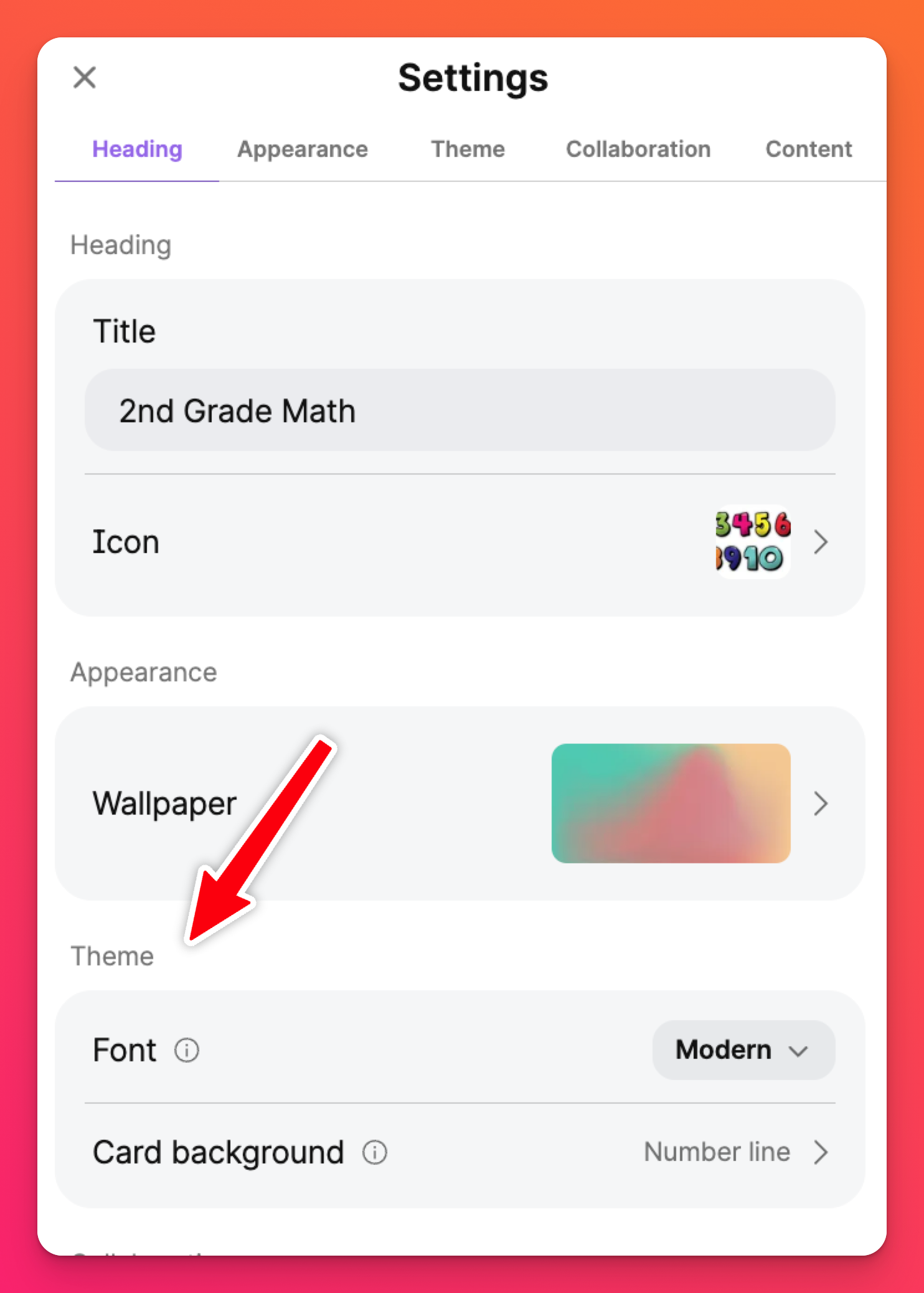
글꼴
'글꼴' 옆의 드롭다운 메뉴를 클릭하여 검증된 네 가지 글꼴 옵션 중에서 선택합니다. 재미있고 창의적이며 우스꽝스러운 분위기의 샌드박스를 만들려면 장난기 있는 옵션을 선택하세요. 좀 더 전문적인 느낌의 글꼴이 필요하다면 그쪽도 준비되어 있습니다!
새로 생성된 텍스트에는 테마 글꼴이 사용됩니다. 테마가 변경되면 테마 글꼴을 사용하는 모든 텍스트가 업데이트됩니다.
개별 개체의 글꼴 스타일 변경하기
화살표 도구를 사용하여 수정하려는 텍스트를 클릭합니다. 표시되는 메뉴에서 글꼴을 클릭합니다. 다른 글꼴 스타일을 선택하여 변경하거나 테마를 선택하여 미리 설정된 테마 설정을 사용합니다.
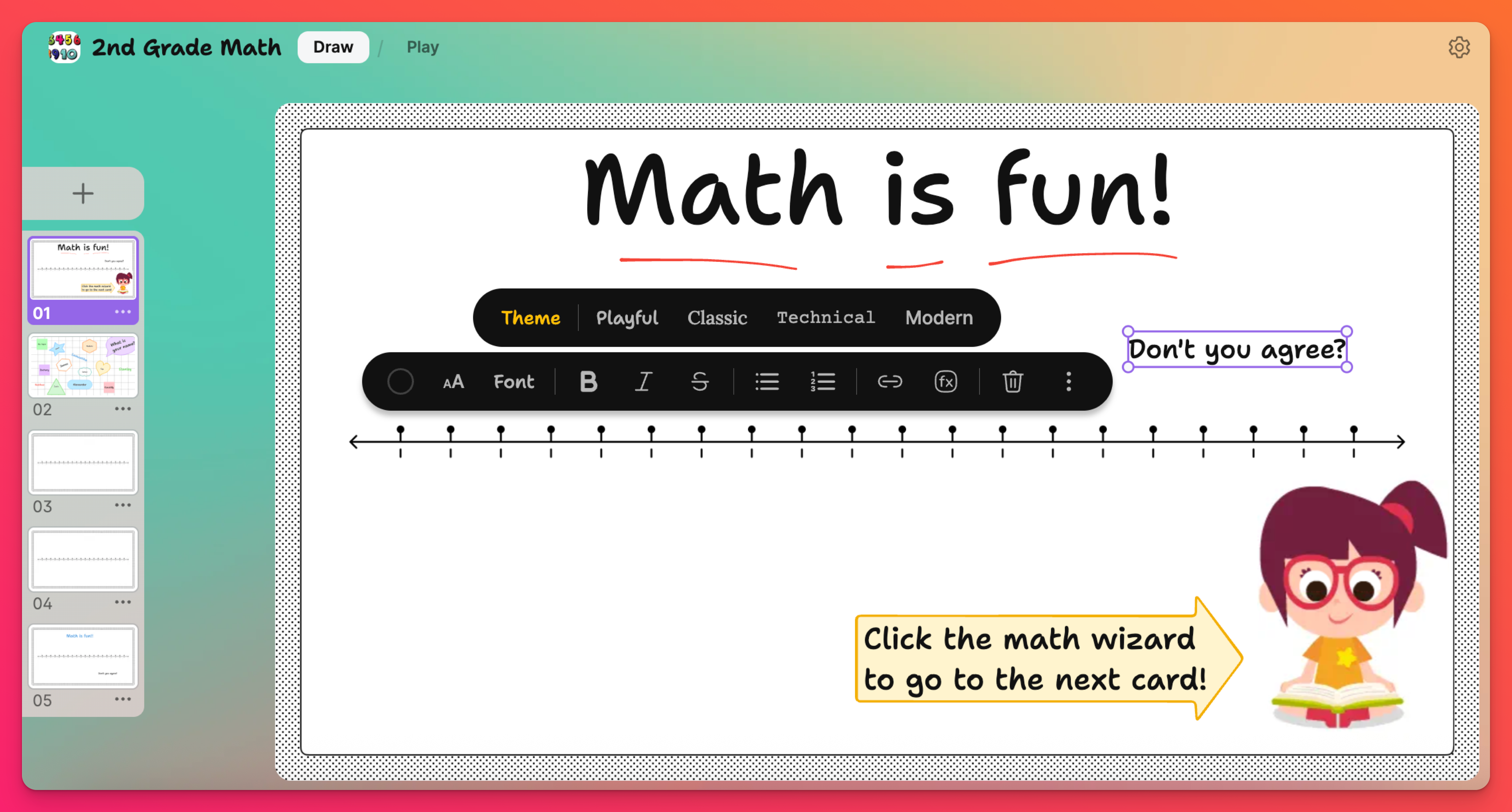
카드 배경
'테마 카드 배경' 메뉴에서 원하는 배경을 선택합니다. 숫자 선을 선택하여 여러 개의 수학 워크시트를 만들거나 세계 지도를 사용하여 지리 수업을 구성하세요!
완료했으면 저장을 클릭하는 것을 잊지 마세요.
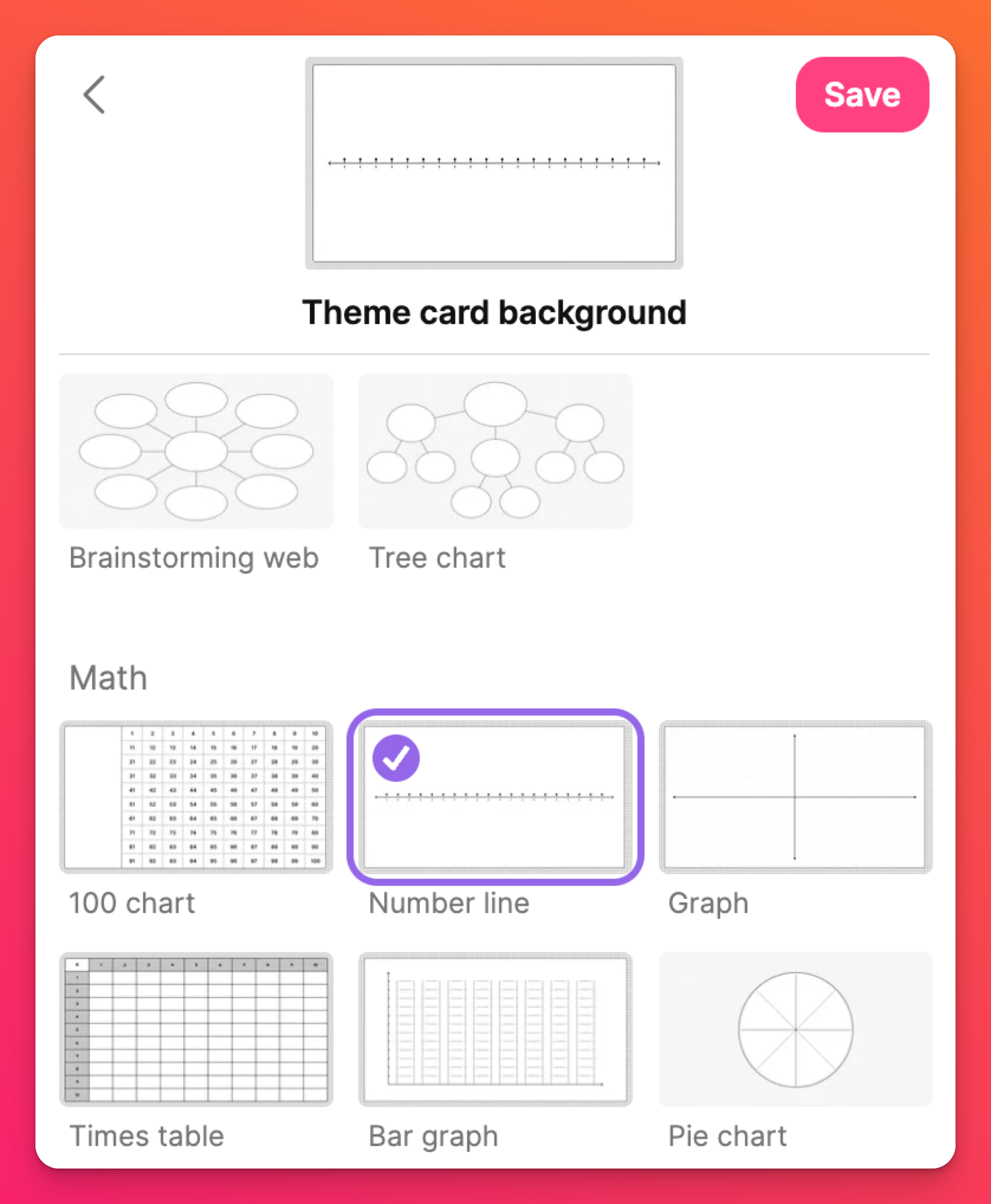
새로 만든 카드에는 테마 배경이 사용됩니다. 테마가 변경되면 테마 배경을 사용하는 모든 카드가 업데이트됩니다.
단일 카드의 배경 변경하기
테마를 팔로우할 때 단일 카드의 배경을 변경하고 싶은 경우가 있을 수 있습니다.
모든 테마 카드 배경을 변경하지 않고 개별 카드의 카드 배경을 업데이트하려면 카드 썸네일에서 점 3개 줄임표 버튼(...)을 클릭하고 배경 변경을 선택합니다.
테마 카드 배경이 업데이트되면 개별적으로 변경된 카드는 영향을 받지 않습니다.
자주 묻는 질문
업데이트 시 기존 글꼴 선택이 테마를 따르도록 하려면 어떻게 해야 하나요?
테마 글꼴을 지정하기 전에 콘텐츠의 일부를 만든 경우 기존 텍스트가 테마를 따르도록 업데이트할 수 있습니다. 화살표 도구를 사용하여 수정하려는 텍스트를 클릭하고 글꼴을 클릭한 다음 테마를 선택합니다. 앞으로 테마 글꼴 스타일에 대한 모든 업데이트는 새로 선택한 텍스트도 업데이트됩니다.

